Festplatte klonen, kopieren, Image erstellen, Tools
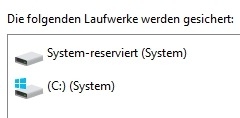
Beim Klonen wird die Festplatte 1:1 auf eine andere kopiert, ohne Neuinstallation. Somit kann die vorhandene Installation beispielsweise auf eine wesentlich schnellere SSD Festplatte übertragen werden, bzw. bei Festplattenfehlern eventuell noch auf eine neue Festplatte kopiert werden bevor der PC endgültig den Dienst verweigert.
Um bei Neuinstallationen Zeit zu sparen, ist es außerdem möglich vom Computer ein Image zu erstellen, dieses kann bei Bedarf jederzeit wiederhergestellt werden. Der PC ist dann sehr schnell wieder funktionstüchtig: mit allen installierten Programmen. Ein Image ist ein Komplettbackup des PCs, siehe dazu auch: Backup Strategie
Gratis oder Open Source Tools (meist bootfähige Linux-basierende CD/DVDs) können in der Regel keine große Festplatte auf eine kleinere klonen, da diese meist Sektor für Sektor kopieren. Eine Ausnahme dazu sind Tools die von einem laufenden Betriebssystem gestartet werden, z.B. das Windows Systemabbild. Das Systemabbild ist Bestandteil von Windows 10 und bietet eine integrierte Funktion um Festplattenimages zu erstellen.
Wie eine große Festplatte trotzdem auf eine kleinere geklont werden kann, wird hier beschrieben: Clonezilla: Große Festplatte auf eine kleinere klonen
Weiterführendes Thema um Windows mehrfach zu klonen: cmd ausführen nach Windows Setup oder Sysprep
Entgegen so mancher Artikel im Internet, handelt es sich beim Klonen nicht um das Spiegeln von Festplatten. Mit Spiegeln ist das synchrone Schreiben und Lesen von einer Festplatte zur anderen gemeint, siehe: Festplatte spiegeln in Windows 10 - Software Raid - Plex
Unter anderem wird auch Festplatte migrieren als Begriff für das Klonen verwendet.
Windows 10/11:integriert
Seit Windows Vista, also auch in Windows 10 und Windows 11, kann von der Festplatte ein Image (Systemabbild) auf ein Netzlaufwerk oder einen Wechseldatenträger, wie zum Beispiel einer USB Festplatte, erstellt werden. Das Image kann dann mit Hilfe der Setup CD / DVD oder einem Systemreparaturdatenträger auf dieselbe oder auf eine andere Festplatte wiederhergestellt werden.
in Windows 10/11 unter Sichern und Wiederherstellen Windows 7
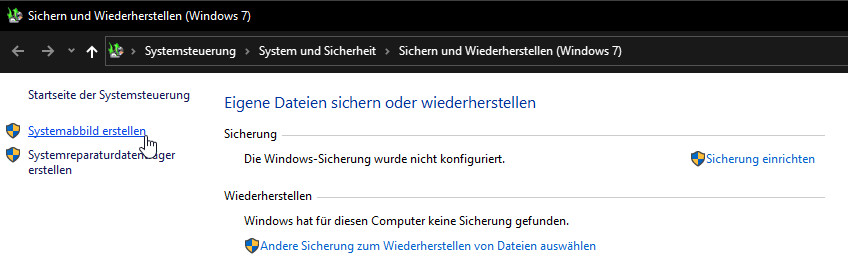
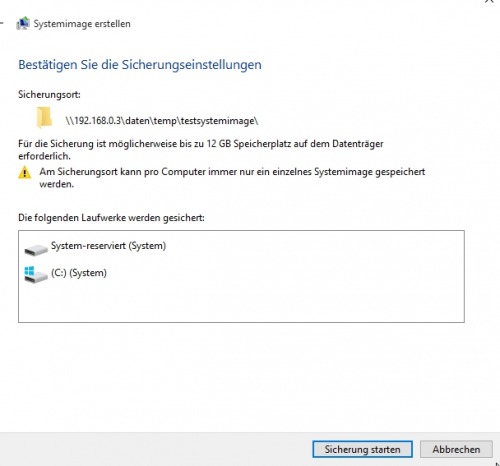
Wer keine Windows Setup DVD zur Hand hat, kann einen Systemreparaturdatenträger erstellen:
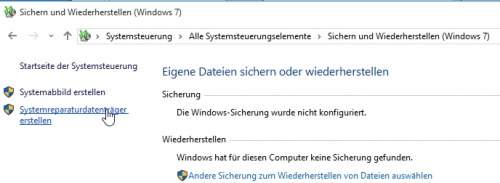
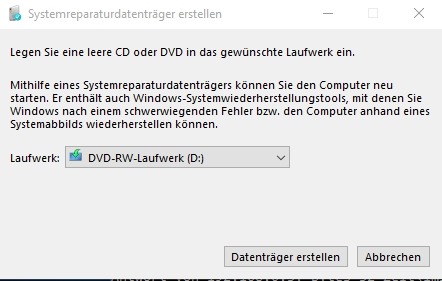
Die Windows 10/11 Setup DVD kann wie folgt heruntergeladen werden: Windows 10 - Download Installations DVD oder USB Boot
Einzelne Dateien einer Systemabbildsicherung können über die Datenträgerverwaltung extrahiert werden, siehe: Systemabbild öffnen
Festplatte spiegeln
Windows könnte auch über die Möglichkeit eine Festplatte zu spiegeln geklont werden. Dazu könnte ein Spiegel mit einer 2ten Festplatte eingerichtet und die erste Festplatte im Anschluss wieder entfernt werden, siehe: Festplatte spiegeln.
GNU/Linux-basiert
Tools
dd
Der wohl einfachste, vielseitigste und robusteste Befehl um eine Festplatte auf eine andere zu klonen ist der Linux-Befehl: dd. (Disk Dump). dd kopiert Block für Block von einer Disk auf eine andere, entsprechend können damit alle, auch unbekannten, Dateisysteme geklont werden: Einzige Voraussetzung der Zieldatenträger ist mindestens gleich groß als der Quelldatenträger. Mit dd konnte ich letztens eine Windows-Installation übersiedeln, die mit anderen Tools nicht mehr starten wollte. Details zur Verwendung, siehe: dd.
Partimage
Partimage ist ein für GNU/Linux verfügbares Tool welches, im Gegensatz zu dd, nur verwendete Blöcke kopiert. Voraussetzung dafür ist, dass es sich um ein unterstütztes Dateisystem handelt: ext2/ext3, xfs, ext4, btrfs, reiserfs-3, reiserfs-4, fat16/fat32, HPFS, JFS, UFS, HFS, NTFS
Partimage kann in den bekannten GNU/Linux-Distributionen meist über den Paketmanager installiert werden, am Beispiel von Debian mittels des Befehls: sudo apt install partimage
siehe: www.partimage.org/
Bootfähig: Live-Linux
Clonezilla
Clonzilla ist ein bootfähiges Live-Linux-System, welches sich bekannter GNU/Linux-Tools bedient:
Partclone oder eben auch der bereits beschrieben Tools dd und partimage, wodurch Clonzilla alle erdenklichen Dateisysteme klonen kann:
GNU/Linux: ext2, ext3, ext4, reiserfs, reiser4, xfs, jfs, btrfs, f2fs and nilfs2 of GNU/Linux,
Windows: FAT12, FAT16, FAT32, NTFS;
Mac OS: HFS+;
FreeBSD, NetBSD, and OpenBSD: UFS;
Minix: minix;
VMWare ESX: VMFS3 und VMFS5
Für bekannte Dateisysteme werden nur die verwendeten Blöcke geklont, unbekannte Dateisysteme müssen mittels dd Sektor-für-Sektor kopiert werden, was meist länger dauert.
Clonezilla kann von sich aus nur auf gleichgroße oder größere Partitionen klonen, es sei denn die Partitionen werden vorher angepasst, siehe: Clonezilla: Große Festplatte auf eine kleinere klonen.
Für ein gleichzeitiges Klonen auf mehrere PCs bietet CloneZilla eine multicast-Unterstützung.
Details / Download siehe: Download Clonezilla
G4L - Ghost for Linux
G4L verwendet unter der Haube ein angepasstes dd, wodurch alle Dateisysteme unterstützt werden, das Klonen aber immer Sektor-für-Sektor stattfindet, also auch freie Sektoren geklont werden müssen
siehe auch: Ghost for Linux bzw. Hersteller: g4l.sourceforge.net/
g4u - Harddisk Image Cloning for PCs
Auch g4u kopiert Sektor-für-Sektor wodurch auch damit sämtliche Dateisysteme geklont werden können
Hersteller: www.feyrer.de/g4u
kostenpflichtig
der Klassiker: Acronis True Image
das wohl am weitesten verbreitete Image Tool:
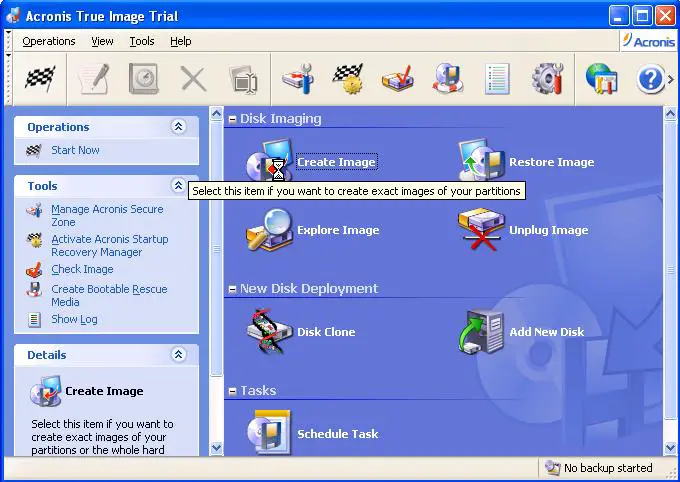
Features:
-Festplatten klonen, Images erstellen
-Erstellung von Images und Wiederherstellung im laufenden Windows
-Zeitplanung für automatisierte Backups
-Erstellung inkrementeller Backups (nur Daten sichern, die sich seit der letzten Sicherung verändert haben)
-Backup-Protokolle einsehen
-unterstützung von CD-R/CD-RW, ZIP®, Jaz® oder andere Speichergeräte sowie viele USB 1.0/2.0 und FireWire Geräte
Hersteller / Download: Acronis True Image 2015
wie alles begann: Norton Ghost - Verkauf wurde eingestellt
Das erste und lange Zeit wohl bekannteste Programm zum Klonen einer Festplatte war Norton Ghost (mittlerweile Symantec). Das Grundprinzip von Ghost ist eine Festplatte oder Partition im ausgeschalteten Zustand zu kopieren. Ghost kann NTFS lesen und somit eine große Partition oder Festplatte auf eine kleinere klonen. Mittels Ghost Explorer ist es möglich Imagefiles zu öffnen und zu bearbeiten. Die Ghost Corporate Edition® kann mittels multicasting über Netzwerk mehrere Rechner gleichzeit betanken. Mittels Ghost Walker kann die SID einer Platte umgeschrieben werden: damit jede geklonte Maschine einzigartig ist. (ähnlich NewSID)
Symantec’s Norton Ghost ab Version 9: PowerQuest wurde von Symantec übernommen, daher hat sich in der Version 9 von Ghost einiges getan. Es ähnelt jetzt vom Aussehen her DriveImage 7.
Features:
-Festplatten klonen, Images erstellen
-Backups können aus Windows heraus gestartet werden.
-Incremental backup (nur Daten sichern, die sich seit der letzten Sicherung verändert haben)
-automatische, geplante Backups -unterstützt CDR/RW- und DVD+-R/RW-Laufwerke, USB- und FireWire® (IEEE 1394)-Geräte sowie Zip®- und Jaz®-Laufwerke von Iomega®.
As Alternative zu Norton Ghost gibt es seitens Symantec Symantec System Recovery
Fazit
Für das Erstellen eines Images (Abbild) oder das Klonen von Festplatten bieten die Betriebssysteme entsprechende integrierte Tools. In Windows 10 kann über die Einstellung: Sichern und Wiederherstellen (Windows 7) ein Image erstellt werden, zudem gibt es mit entsprechenden Linux-Tools die Möglichkeit komplett unabhängig vom Betriebssystem, also zum Beispiel auch für Windows, Images zu erstellen oder Festplatten zu klonen: GNU/Linux-basiert.
 ({{pro_count}})
({{pro_count}})
{{percentage}} % positiv
 ({{con_count}})
({{con_count}})
DANKE für deine Bewertung!
Fragen / Kommentare
(sortiert nach Bewertung / Datum) [alle Kommentare(am besten bewertete zuerst)]
Ich verwende gerne Macrium Reflect. Das ist für privat mit einem eingeschränkten Funktionsumfang kostenlos. Früher habe ich auch Norton Ghost, dann Acronis und letztendlich Clonzilla verwendet. Macrium ist aus meiner Sicht am einfachsten zu verwenden (auch für Laien) und hat selbst in der kostenlosen Version viele hilfreiche Funktionen.
User: Bugi Acronis True Image 2016 gekauft, hat 2Platten super kopiert. hab länger nicht gebraucht und wollte es nun wieder installieren. Leider lässt sich die 2016er Version nicht mehr aktivieren. Support rät zum Download der 2018er Version, leider ist das dann die 30 Tage Testversion die sich dann mit dem bereits gekauften Key nicht mehr aktivieren lässt. Bleibt nur 2016er CD entsorgen und neue Version kaufen. Ich für meinen Teil tu es nicht, und kehr Acronis den Rücken. zu Teuer und deshalb nicht empfehlenswert
User: Harry I can not recommend this software (HDClone 6). 2 times I needed it to clone a harddisk to a new SSD disk and 2 times I could not use it. First time it did not see my external disc attached over USB, second time it asked for a verfification code when booting from the just created boot USB stick from a verified Advanced edition I bought. A lot of money for nothing. Support was not able to help within 2 weeks, this verification pop-ups are making this software a NoGo. Finally, I installed everything new from scratch.
User: Genervter ach super, nachdem ich mehrer Tools probiert habe, habe ich es mit den Windows8.1 Bordmitteln geschafft, ein komplettes System zu klonen und es auch Bootfähig zu bekommen - super einfach. Tools wie Acronis oder O&O haben kläglich versagt - danke Bill
User: sts46 Habe versucht eine 500GB HDD auf eine 256GB SSD zu klonen. 1. Versuch mit Clonezilla war ohne Erfolg, trotz vorherigem Verkleinerns der OS-Partition auf 180GB. Nach dem Klonen startete W7 nur bis zur Starthilfe, die sowohl von der Platte als auch von DVD gestartet nichts reparieren konnte. 2. Versuch dann mit Acronis kopierte den Bootloader offensichtlich nicht mit, das lies sich aber mit der W7-DVD sehr schnell beheben. Das Windows 7 läuft seitdem ohne Probleme.
User: jazzer68 der nächste Klon meines Ubuntu 12.04 LTS - PC's erfolgt mit CLONEZILLA, Ausgabe 2014- 09- 15. Design (GUI) ist überarbeitet.
User: G.S. Was nzt das alles, wenn man vlig weltfremde Anforderungen hat wie z. B. wenige Daten von gror Partition auf kleinere SSD-Platte ertragen muss? Also mal wieder kaufen...
User: Christian Sch Also ich bin mit HDClone in der Version 4.2 sehr zufrieden. Ich habe mir eine der grsseren Versionen gekauft weil ich von dem Tool erzeugt bin. Und ich gerne Gute Software unterstze.
User: Pavel Achtung:Nicht alle Festplatten vertragen es scoadlhs, wenn man sie senkrecht auf einer der Stirnseiten (zb die mit den Anschlfcssen) betreibt. Eine Samsung hatte sich in einem e4hnlichen Gere4t bei mir bereits verabschiedet.